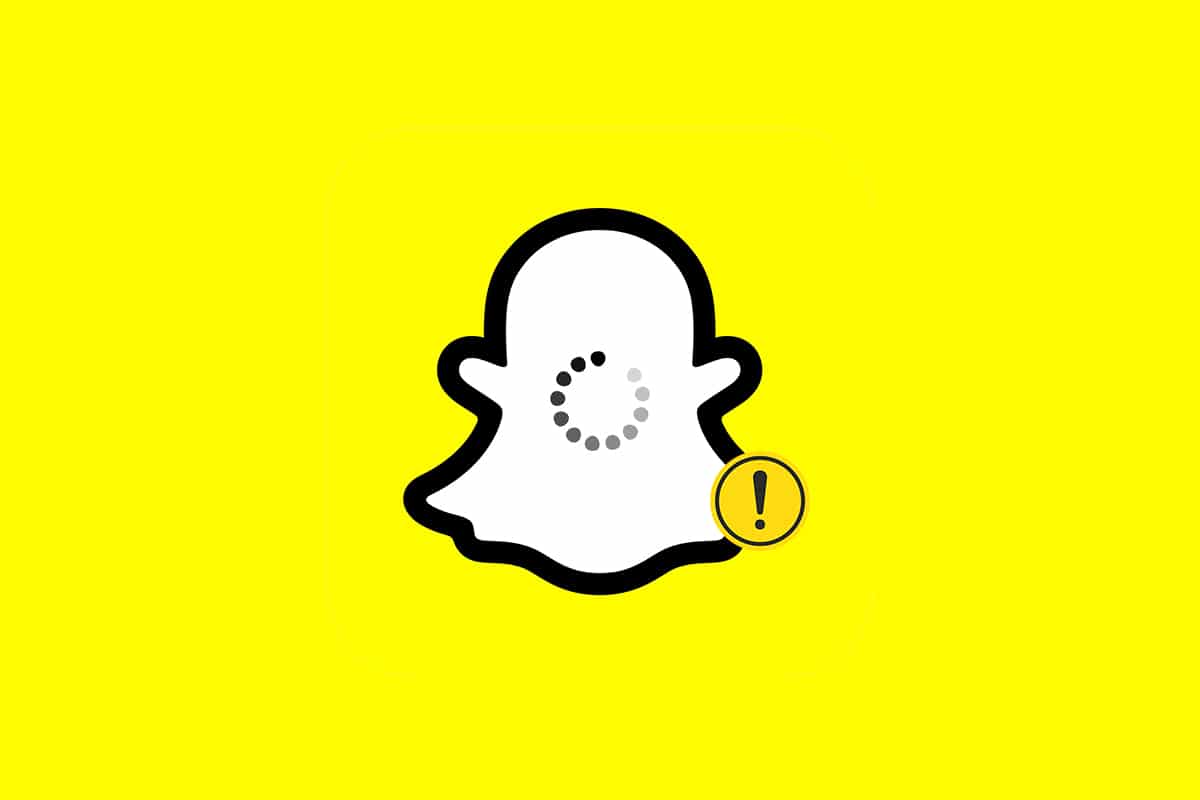Ứng dụng Snapchat truyền cảm hứng cho người dùng ghi lại khoảnh khắc tức thì và mở đường cho việc chia sẻ tức thì.Chúng có thể thông qua ảnh hoặc video, được gọi làẢnh chụp nhanh.Những ảnh chụp hoặc câu chuyện được chia sẻ riêng tư với bạn bè này sẽ biến mất sau 24 giờ kể từ khi người nhận mở chúng.
Tính năng độc đáo này của Snapchat được người dùng săn lùng nhiều nhất.Mặc dù các ứng dụng truyền thông xã hội khác sau đó đã triển khai thuộc tính này, nhưng nó không ảnh hưởng đến sự phổ biến của Snapchat.Tuy nhiên, Snaps trong ứng dụng này cũng có lỗi tải khi bạn chạm vào, chẳng hạn như Snapchat sẽ không tải Snaps hoặc Câu chuyện.
Nếu bạn đang gặp sự cố này, thì hướng dẫn cách sửa lỗi Snapchat không tải được câu chuyện này chắc chắn sẽ giúp ích cho bạn.
Nội dung
- 1 Cách sửa lỗi Snapchat không tải được câu chuyện hoặc ảnh chụp nhanh trên thiết bị Android
- 1.1 Phương pháp 1: Kiểm tra trạng thái máy chủ Snapchat
- 1.2 Phương pháp 2: Khắc phục sự cố kết nối Internet
- 1.3 Phương pháp 3: Đăng xuất và đăng nhập lại vào tài khoản Snapchat của bạn
- 1.4 Phương pháp 4: Khởi động lại thiết bị và ứng dụng Snapchat của bạn
- 1.5 Phương pháp 5: Cập nhật Snapchat
- 1.6 Phương pháp 6: Cập nhật hệ điều hành điện thoại
- 1.7 Phương pháp 7: Thay đổi DNS
- 1.8 Phương pháp 8: Xóa các hạn chế của Trình tiết kiệm dữ liệu
- 1.9 Phương pháp 9: Loại bỏ các hạn chế tiết kiệm pin của Snapchat
- 1.10 Phương pháp 10: Bật quyền ứng dụng
- 1.11 Phương pháp 11: Xóa bộ nhớ cache của ứng dụng
- 1.12 Phương pháp 12: Xóa cuộc trò chuyện Snapchat
- 1.13 Phương pháp 13: Xóa và thêm bạn bè trong Snapchat
- 1.14 Phương pháp 14: Cài đặt lại ứng dụng
- 2 Ồ, xin chào, rất vui được làm quen với bạn.
Cách sửa lỗi Snapchat không tải được câu chuyện hoặc ảnh chụp nhanh trên thiết bị Android
Ở trênSaicó lẽ:
- màn hình trống không có bất kỳ thông báo lỗi nào,
- không thể xem ảnh chụp nhanh cho một người dùng cụ thể, hoặc
- Xem trước hình ảnh màu xám.
Những lỗi này lần đầu tiên xảy ra trên thiết bị Android của bạnmột sốLý do là:
- Kết nối internet không ổn định trên thiết bị Android
- Sự cố phía máy chủ Snapchat
- Giới hạn tiết kiệm dữ liệu hoặc pin cho ứng dụng Snapchat
- Phiên bản ứng dụng Snapchat trên thiết bị của bạn đã lỗi thời
- Quyền của Android bị vô hiệu hóa đối với ứng dụng Snapchat
Vì vậy, để khắc phục các vấn đề đã đề cập này, hãy làm theo các phương pháp được liệt kê bên dưới để khắc phục.
Lưu ý:Vì điện thoại thông minh không có các tùy chọn cài đặt giống nhau và chúng khác nhau giữa các nhà sản xuất, hãy đảm bảo rằng chúng được đặt chính xác trước khi thay đổi bất kỳ cài đặt nào.Ảnh chụp màn hình được sử dụng trong bài viết này là từ điện thoại Samsung M12 Android.
Phương pháp 1: Kiểm tra trạng thái máy chủ Snapchat
Snapchat có thể không dành cho tất cả mọi người.Điều này có thể là do sự cố với máy chủ của Snapchat.Do đó, bạn nên kiểm tra:
- Snapchat qua TwitterThông báo chính thức được ban hành.
- hoặc thông qua máy dò tìm xuốnghiển thị trạng thái máy chủ,Như sau.
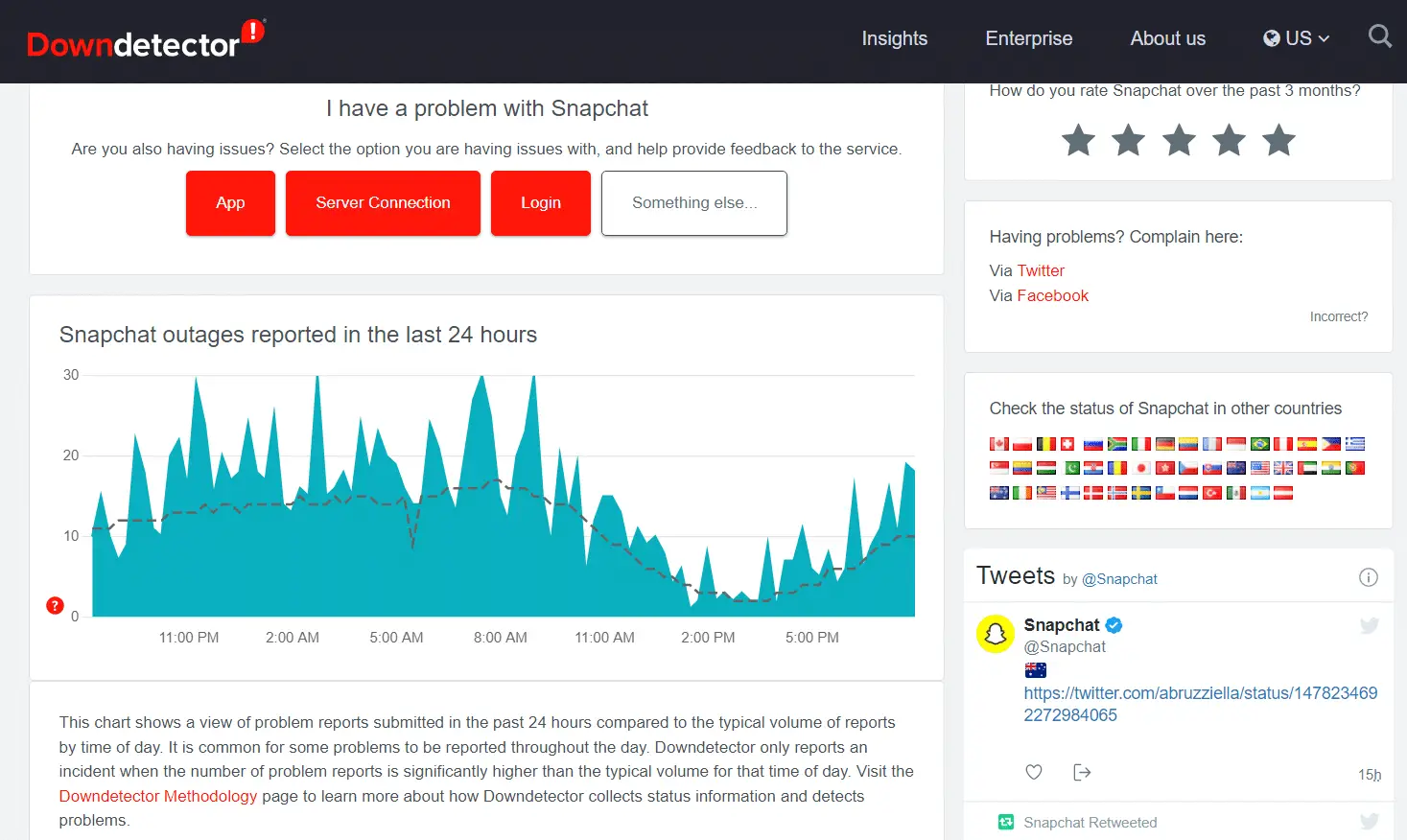
Phương pháp 2: Khắc phục sự cố kết nối Internet
Không phải lúc nào ứng dụng cũng tạo ra vấn đề.Kết nối mạng cũng có thể là thủ phạm.cố gắng mở trên điện thoại của bạnGoogle Chrome或YouTubeđể kiểm tra độ ổn định của mạng.
- Nếu bạn sử dụng dữ liệu di động, thìChuyển sang Wi-Fi và ngược lại.
- Nếu bạn đang sử dụng VPN, hãy chuyển sang máy chủ khác hoặcNgắt kết nối khỏi VPN.Điều này là do nếu Snapchat phát hiện một VPN, nó thường sẽ không hoạt động.
Làm theo các bước bên dưới để kết nối lại với mạng nhằm khắc phục sự cố Snapchat không tải Snaps hoặc Stories:
1. ThoátSnapchatvà mởCài đặtứng dụng.
2. Nhấp vàoliên kếtcác tùy chọn, như được hiển thị.
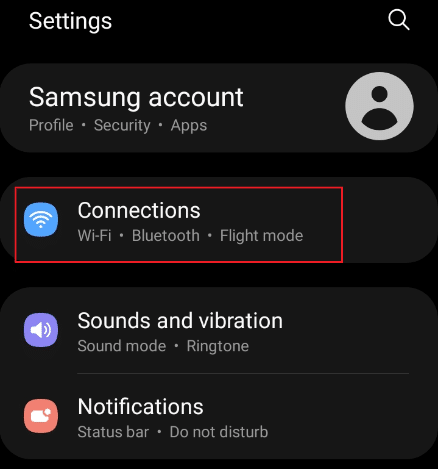
3. Tùy thuộc vào kết nối của bạn, hãy nhấp vàoWi-Fi或mạng điện thoại di độngTùy chọn.tắt,sau đó Chuyển mạch到mạng tương ứng.
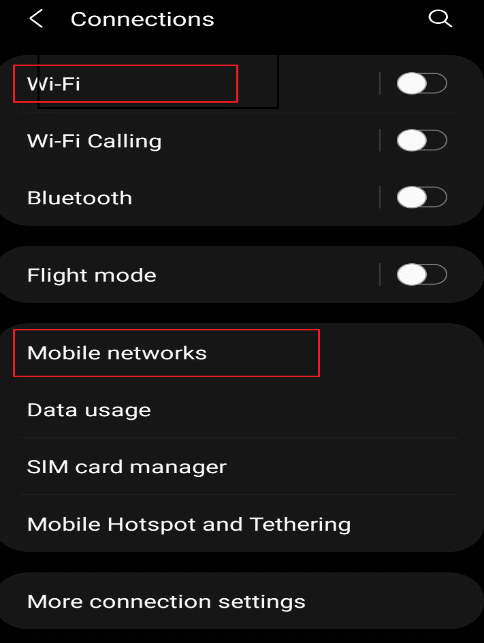
4. Cuối cùng,mở lại Snapchatứng dụng.
Vui lòng đọc thêm:Trái cây có nghĩa là gì trên Snapchat?
Phương pháp 3: Đăng xuất và đăng nhập lại vào tài khoản Snapchat của bạn
Nó cũng có thể là do các vấn đề liên quan đến ứng dụng.Vì vậy, bạn có thể đăng xuất khỏi ứng dụng và đăng nhập lại để khắc phục sự cố Snapchat sẽ không tải câu chuyện như sau:
1.mở trên điện thoại của bạnSnapchat.
2. Nhấp vào góc trên bên tráiDữ liệu cá nhân biểu tượng.
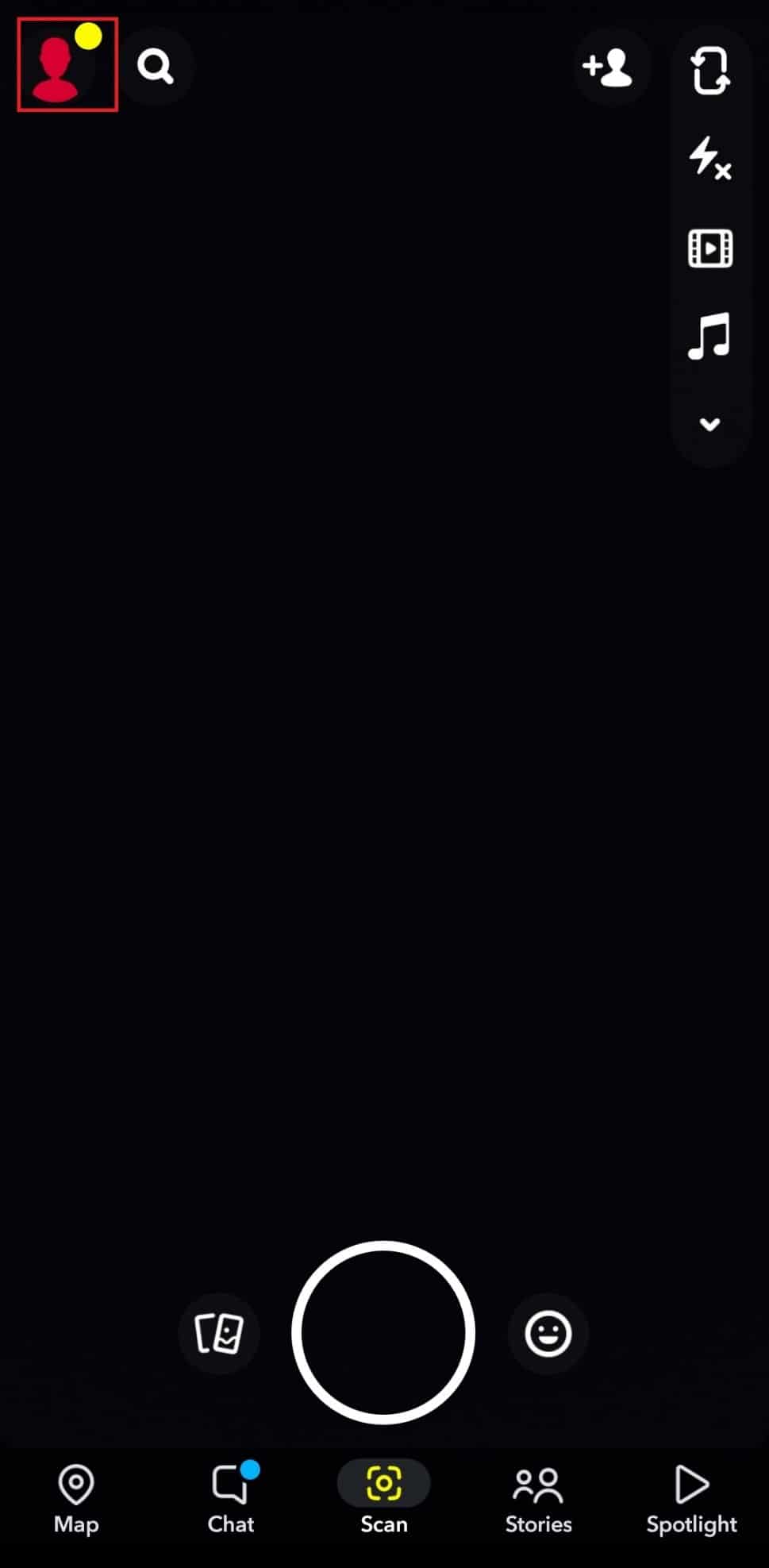
3. Nhấp vào Cài đặtBiểu tượng bánh răng, như hình ảnh hiển thị.
![]()
4. Vuốt màn hình xuống và chạm vàoĐăng xuấtTùy chọn.
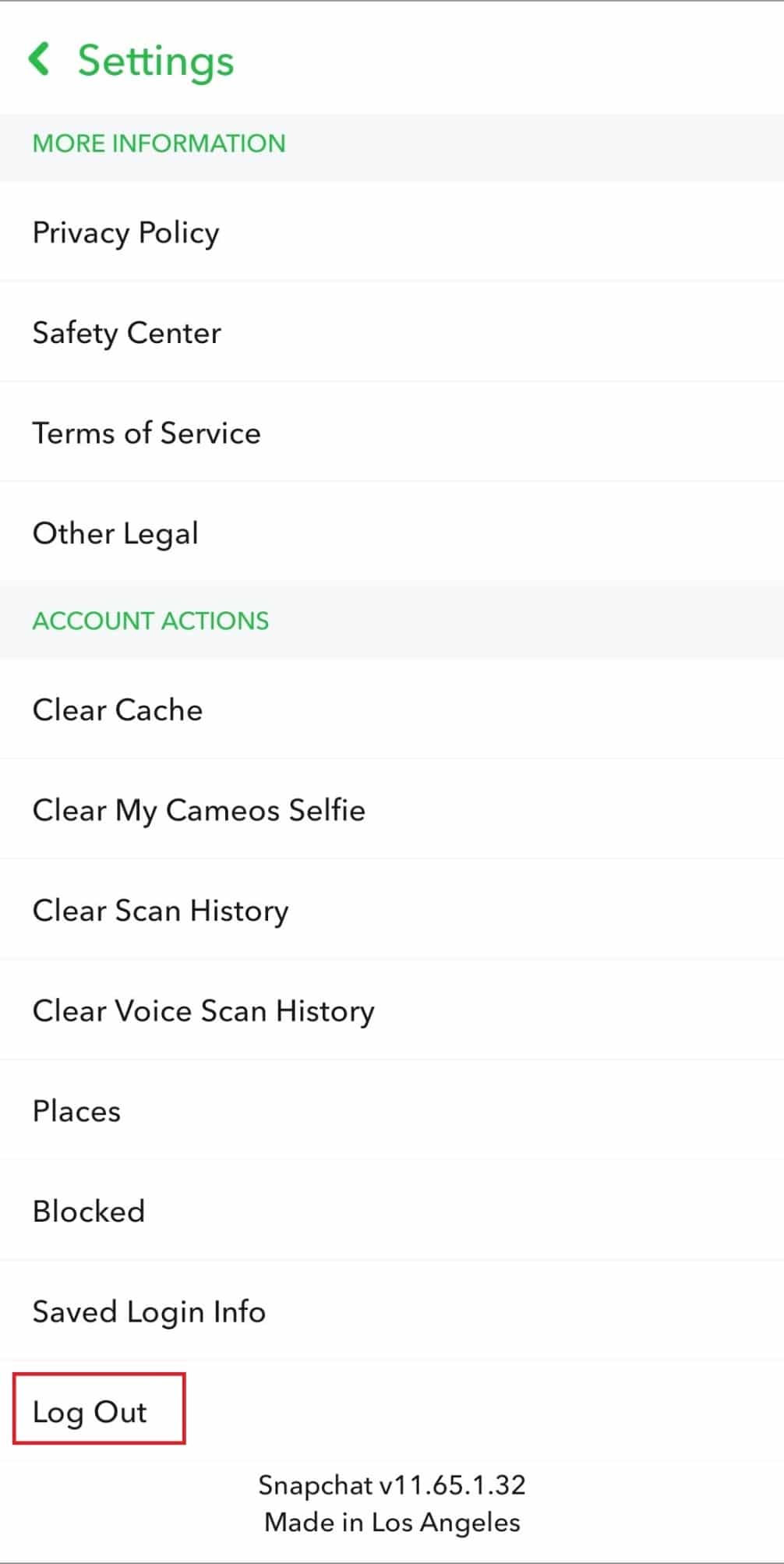
5. Nhấp vào Đăng xuấtlời nhắc xác nhận.
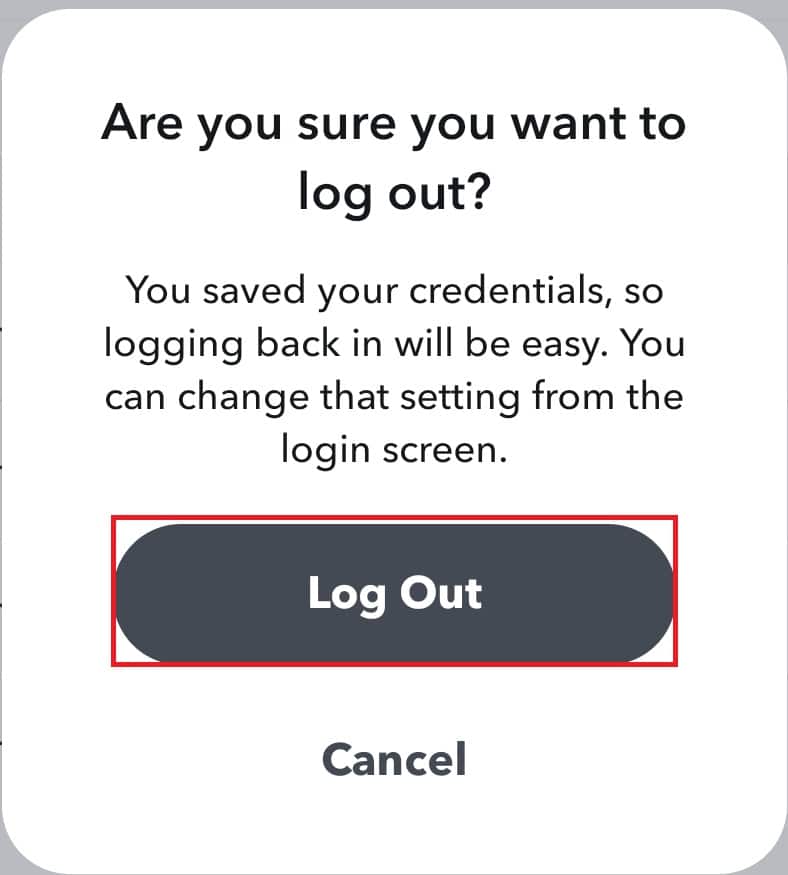
6. Bây giờ,Nhập của bạnđặt lại mật khẩuĐăng nhập.
Phương pháp 4: Khởi động lại thiết bị và ứng dụng Snapchat của bạn
Có khả năng ứng dụng sẽ không khởi động chính xác, gây ra các biến chứng không cần thiết.Vì vậy, rất đáng thử và khởi động lại điện thoại và ứng dụng Snapchat của bạn.
1. TắtSnapchatứng dụng.
2. Nhấn và giữ đồng thờiÂm lượngVà電源Cái nút.
3. Nhấn vào điện thoạiKhởi động lạibiểu tượng, điện thoại sẽ tự động khởi động lại.
![]()
4. Sau đó, mởCài đặtứng dụng và nhấp vàoứng dụngcác tùy chọn, như được hiển thị.
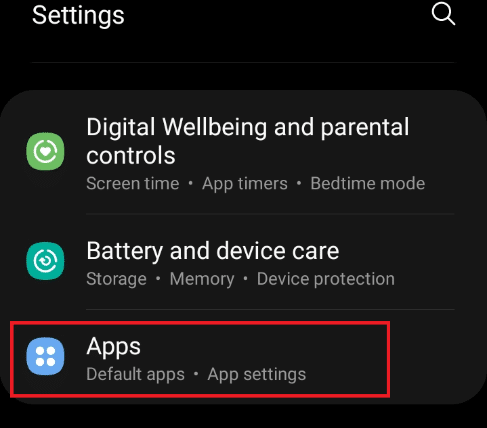
5. để tìmSnapchatvà nhấp vào nó.
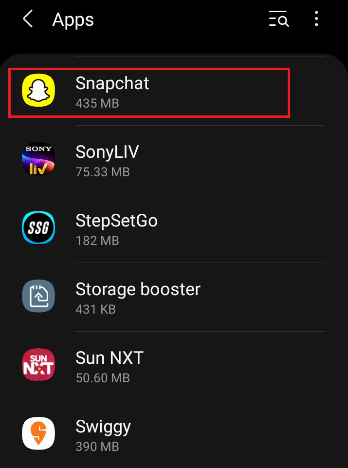
6. Trên Snapchatthông tin ứng dụngtrang, nhấp vào được đánh dấubuộc dừng lạibiểu tượng.
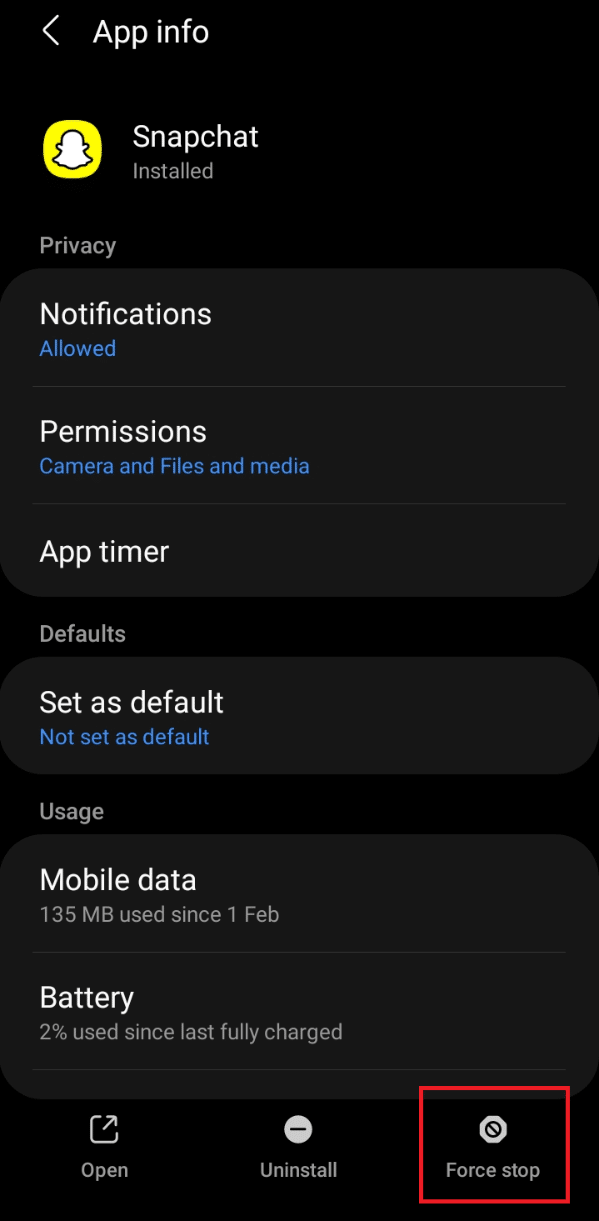
7.Khởi động lại SnapchatÁp dụng và kiểm tra xem ảnh chụp nhanh có thể được tải không.
Phương pháp 5: Cập nhật Snapchat
Sử dụng phiên bản cũ hơn của ứng dụng có thể gây ra lỗi tải.Để cập nhật ứng dụng Snapchat, hãy làm theo các bước sau:
1.mở trên điện thoại di độngCửa hang tro chơi.Sau đó, tìm kiếmSnapchat.
Lưu ý: người dùng iPhone nên sử dụngApp Store.
2A.Nếu có bản cập nhật mới, hãy nhấp vào更新.
2B.Nếu ứng dụng đã được cập nhật thì nó sẽ hiển thịbậtTùy chọn.Trong trường hợp này, hãy thử giải pháp tiếp theo.
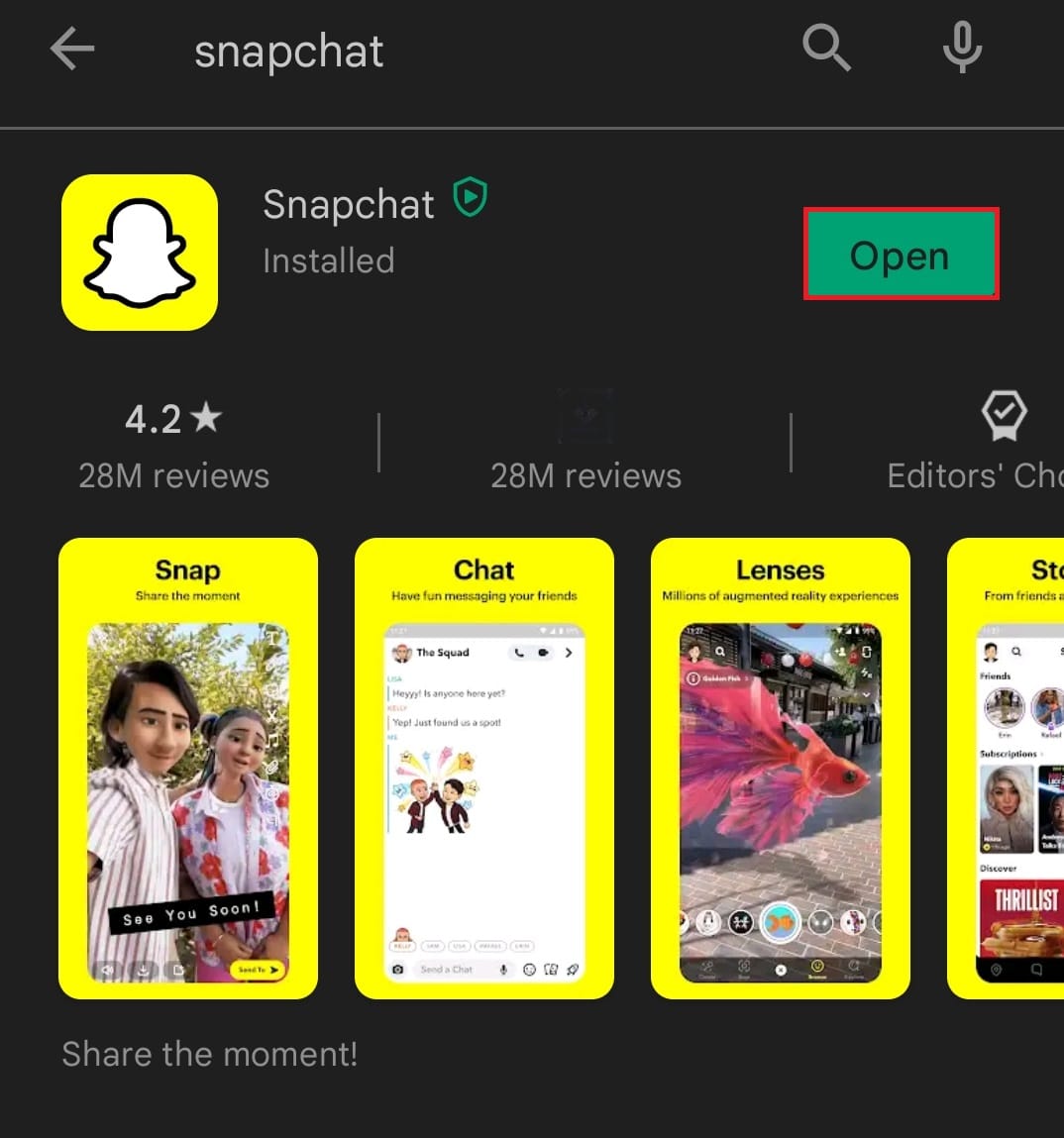
Phương pháp 6: Cập nhật hệ điều hành điện thoại
Các nhà sản xuất điện thoại phát hành bản cập nhật phần mềm sau khi giải quyết các lỗi tồn tại trong điện thoại.Cập nhật điện thoại của bạn có thể khắc phục sự cố Snapchat không tải nhanh.Nếu cần, hãy làm theo các bước bên dưới để kiểm tra và cập nhật hệ điều hành của bạn:
1.Mở trên điện thoại Android của bạnThiết lập ứng dụng.
2. Điều hướng và chọn từ các tùy chọnCập nhật phần mềm, như hình ảnh hiển thị.
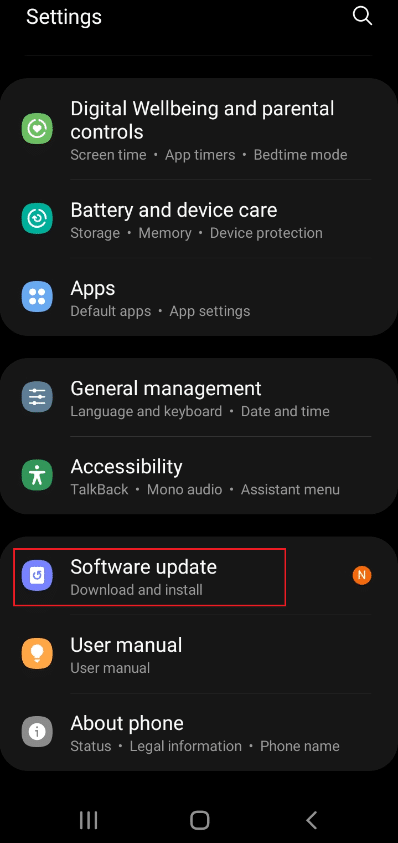
3. Nếu cần cập nhật hệ thống, hãy nhấp vàoTải xuống và cài đặt, Như hình bên dưới.
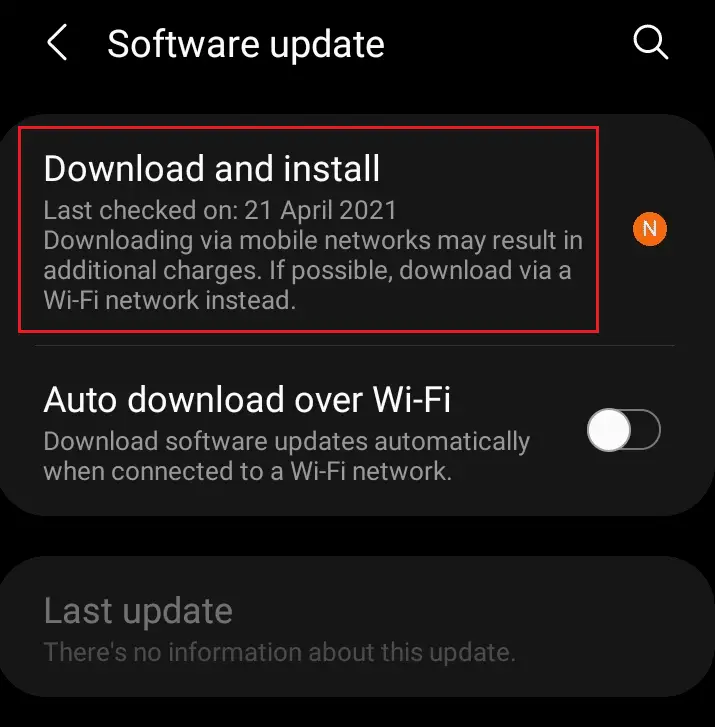
4. Sau đó, nhấp vào下载để cập nhật phần mềm hệ thống, như hình minh họa.
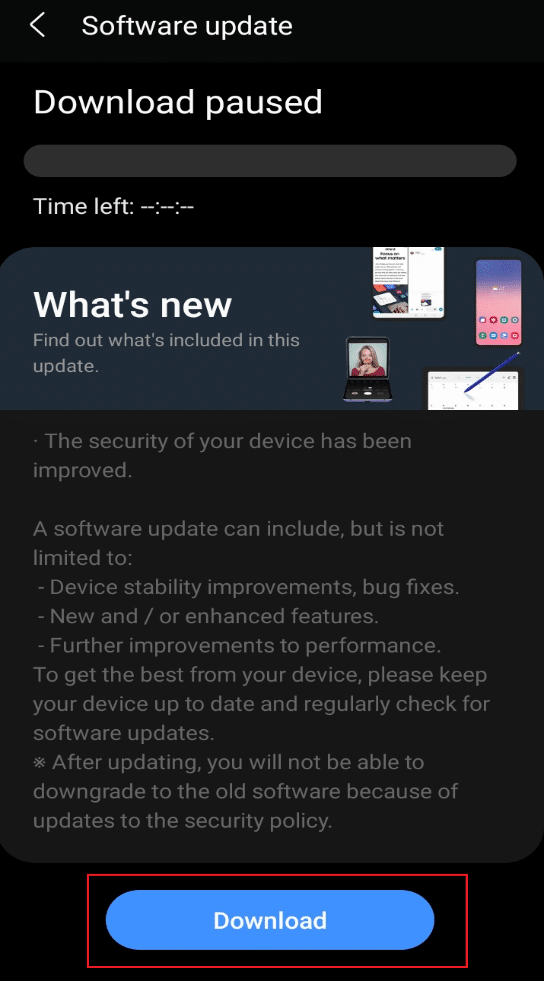
5. Sau khi cập nhật,khởi động lại điện thoại di độngvà mở ứng dụng Snapchat.Kiểm tra xem bây giờ bạn có thể tải ảnh chụp nhanh hoặc câu chuyện hay không.
Phương pháp 7: Thay đổi DNS
Nhiều người dùng đã giải quyết vấn đề này bằng cách thay đổi cài đặt DNS trên điện thoại của họ.Nó trả tiền để thực hiện ý tưởng và kiểm tra xem nó có phù hợp với bạn không.
1. Như hình, vàoCài đặt>liên kết.
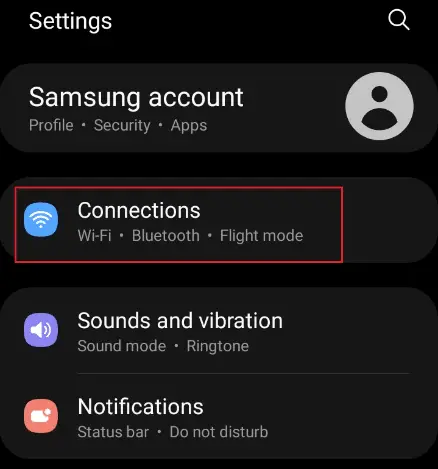
2 trongliên kếttab, chọnWi-Ficác tùy chọn, như được hiển thị.
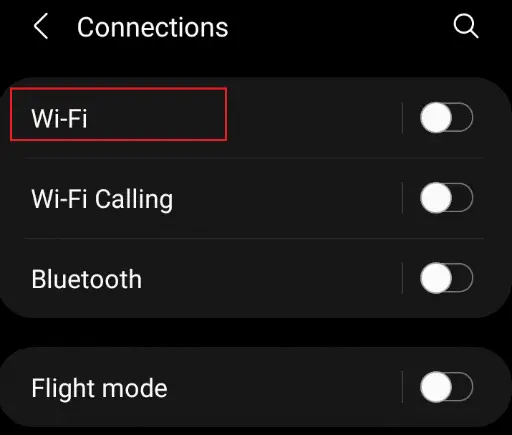
3. Trên trang Wi-Fi, hãy nhấnmạng hiện hànhCài đặt được đánh dấuHộp số biểu tượng.
![]()
4. Sau đó, nhấp vàonâng caotùy chọn thả xuống.
5. Chọn mục được đánh dấuCài đặt IPvà sẽDHCPthay đổi thànhtĩnh.
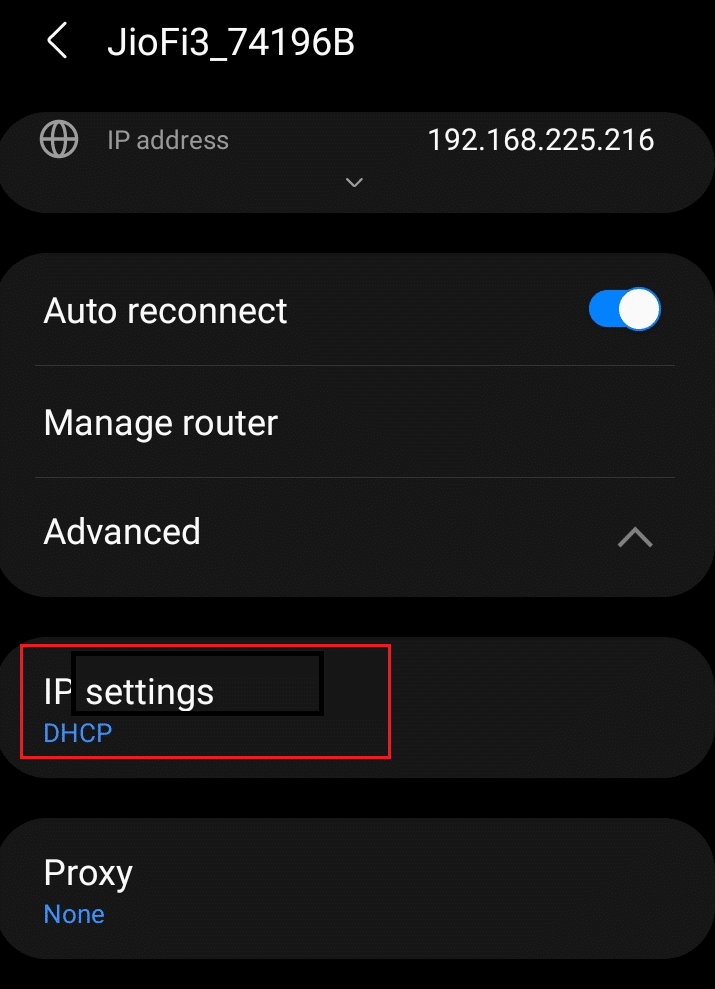
6. Ngoài ra, hãy thực hiện các thay đổi sau và nhấp vào保存.
- DNS 1 – 8.8.8.8
- DNS 2 – 8.8.4.4
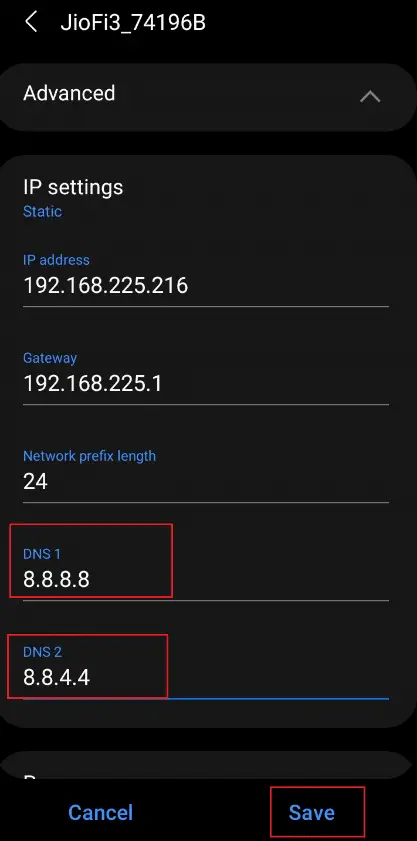
Phương pháp 8: Xóa các hạn chế của Trình tiết kiệm dữ liệu
Tất cả các điện thoại Android đều cung cấp tính năng bảo vệ dữ liệu giúp loại bỏ mọi mức sử dụng dữ liệu nền để bảo toàn dữ liệu trong thời gian Internet hạn chế.Đây có thể là nguyên nhân của vấn đề này và hạn chế phải được dỡ bỏ và Snapchat được miễn trừ như mô tả bên dưới:
1. MởCài đặtứng dụng và nhấp vàoliên kếtTùy chọn.
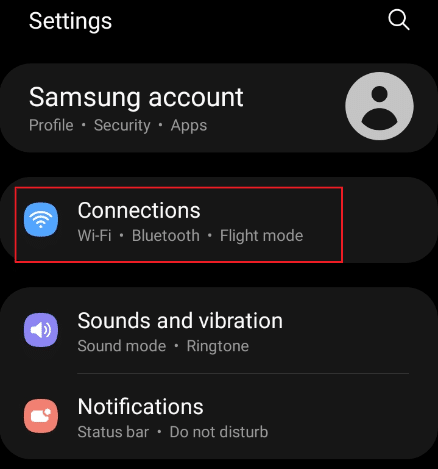
2 trongliên kếttrang, nhấp vàosử dụng dữ liệucác tùy chọn, như được hiển thị.
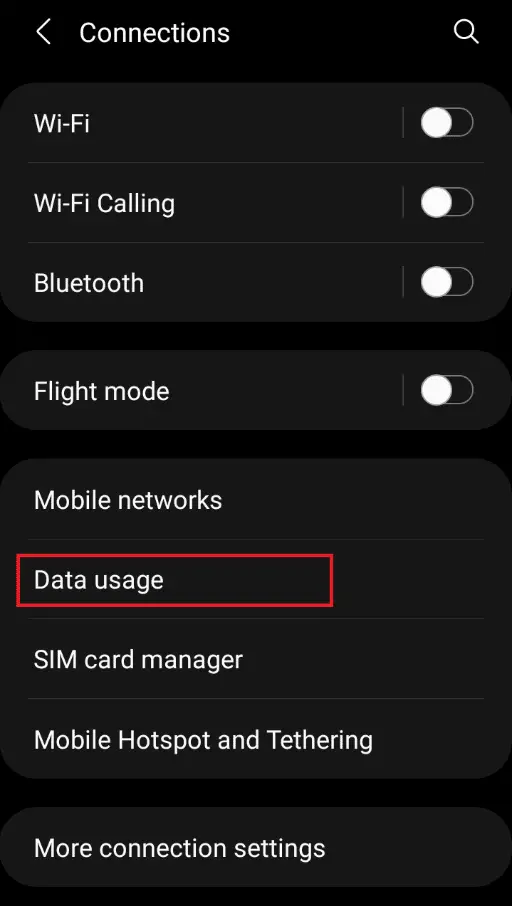
3. Nhấp vàotrên màn hình tiếp theoTùy chọn trình tiết kiệm dữ liệu.
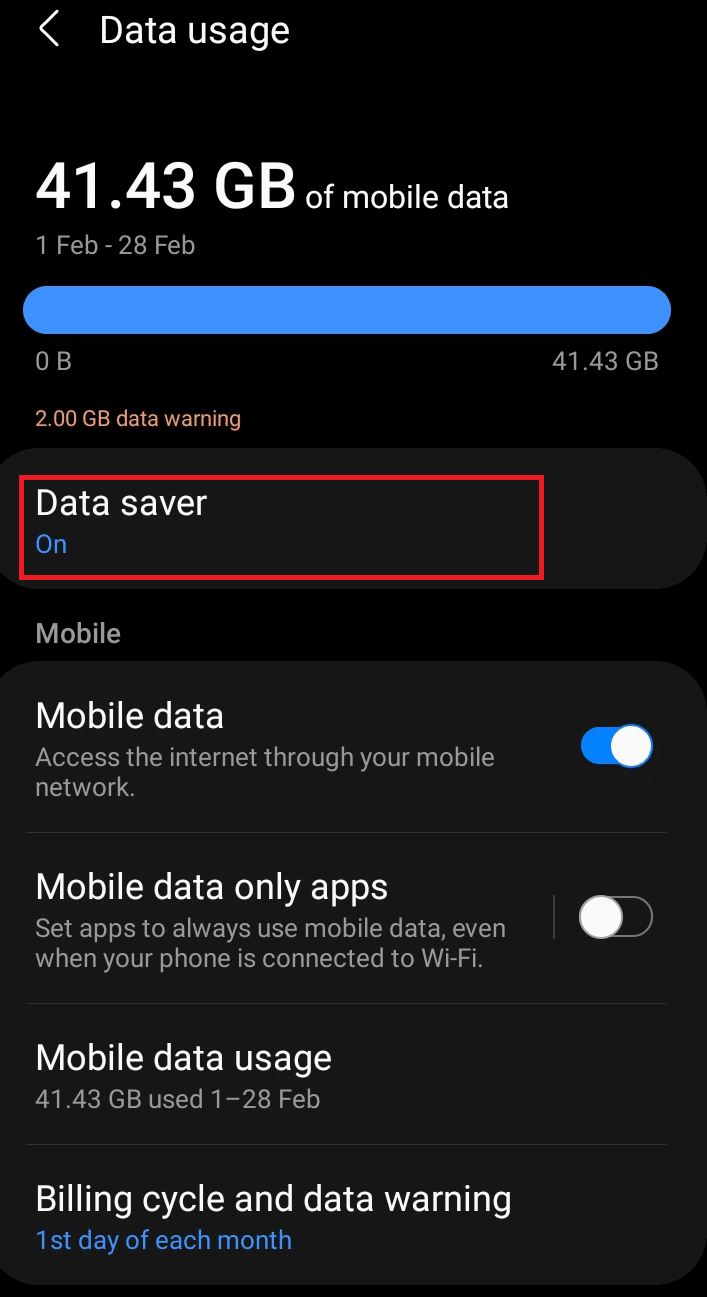
4 trongtiết kiệm dữ liệumenu, đóngbật ngay bây giờtùy chọn để vô hiệu hóa nó.
5. Tiếp theo, nhấp vàoCho phép sử dụng dữ liệu khi bật trình tiết kiệm dữ liệuTùy chọn.
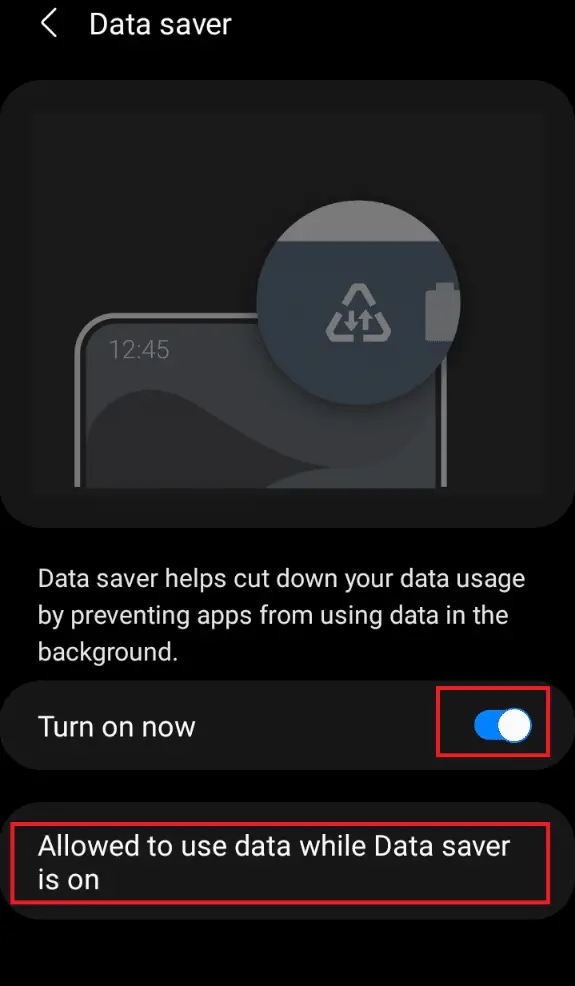
6. Bây giờ, tìm kiếmSnapchatVàbật.
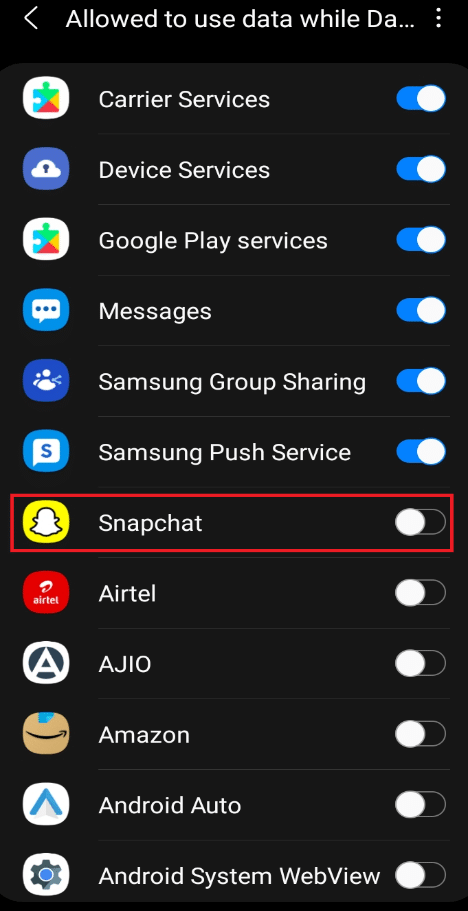
7. Bây giờ, hãy kiểm tra xem bạn có thể tự động tải ảnh chụp nhanh sau khi loại bỏ hạn chế hay không.Nếu không, hãy thử sửa chữa tiếp theo.
Phương pháp 9: Loại bỏ các hạn chế tiết kiệm pin của Snapchat
Cũng giống như việc miễn cho Snapchat khỏi các hạn chế về trình tiết kiệm dữ liệu, nếu phương pháp cũ không hoạt động, thì cần phải miễn Snapchat khỏi các hạn chế về trình tiết kiệm pin.Thực hiện các bước được đề cập bên dưới để thực hiện việc này:
1.Mở trên điện thoại Android của bạnThiết lập ứng dụng.
2. Nhấp vàoChăm sóc pin và thiết bịcác tùy chọn, như được hiển thị.
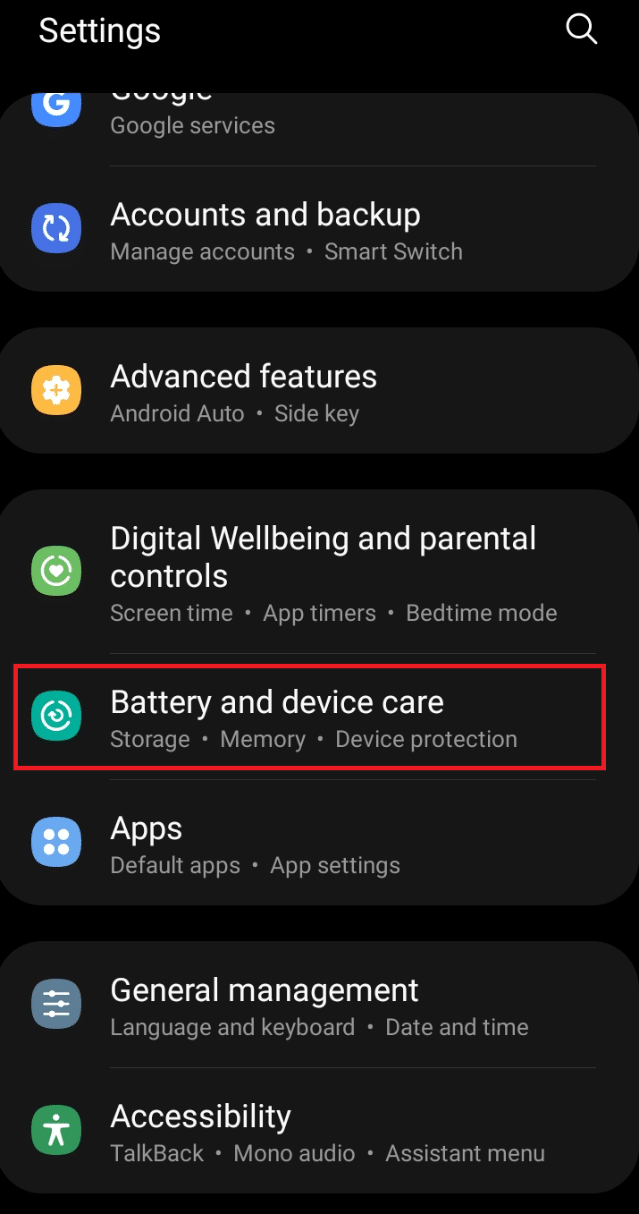
3 trongBảo trì thiết bịtrang, nhấp vào được đánh dấuPinTùy chọn.
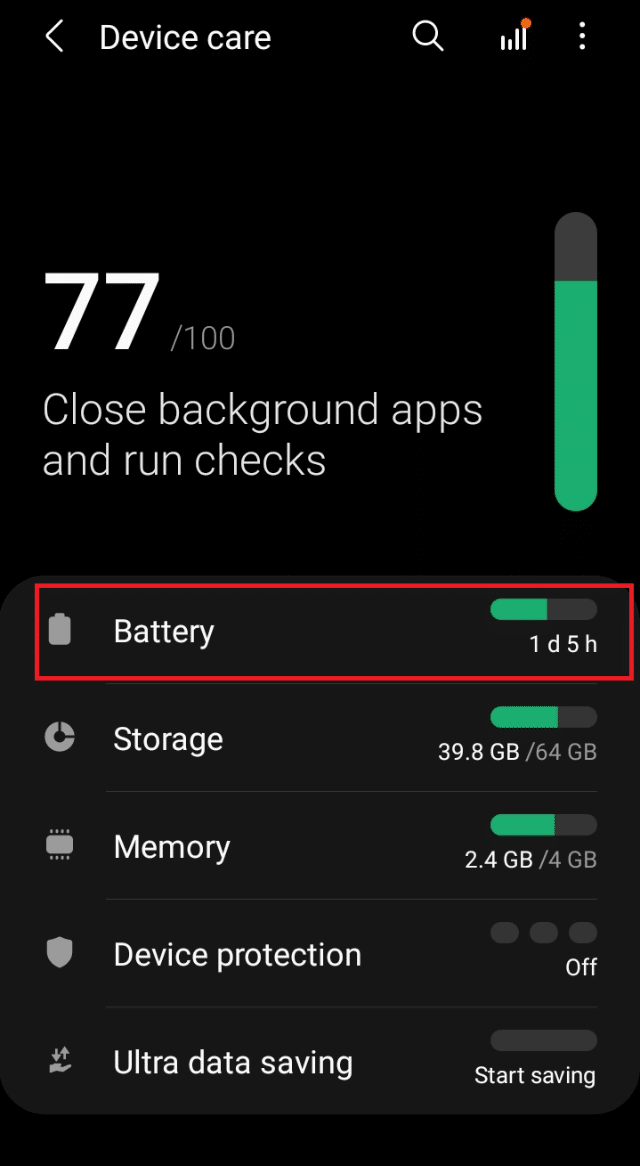
4. Đảm bảo đóngChế độ tiết kiệm năng lượngtùy chọn để tắt trình tiết kiệm pin.
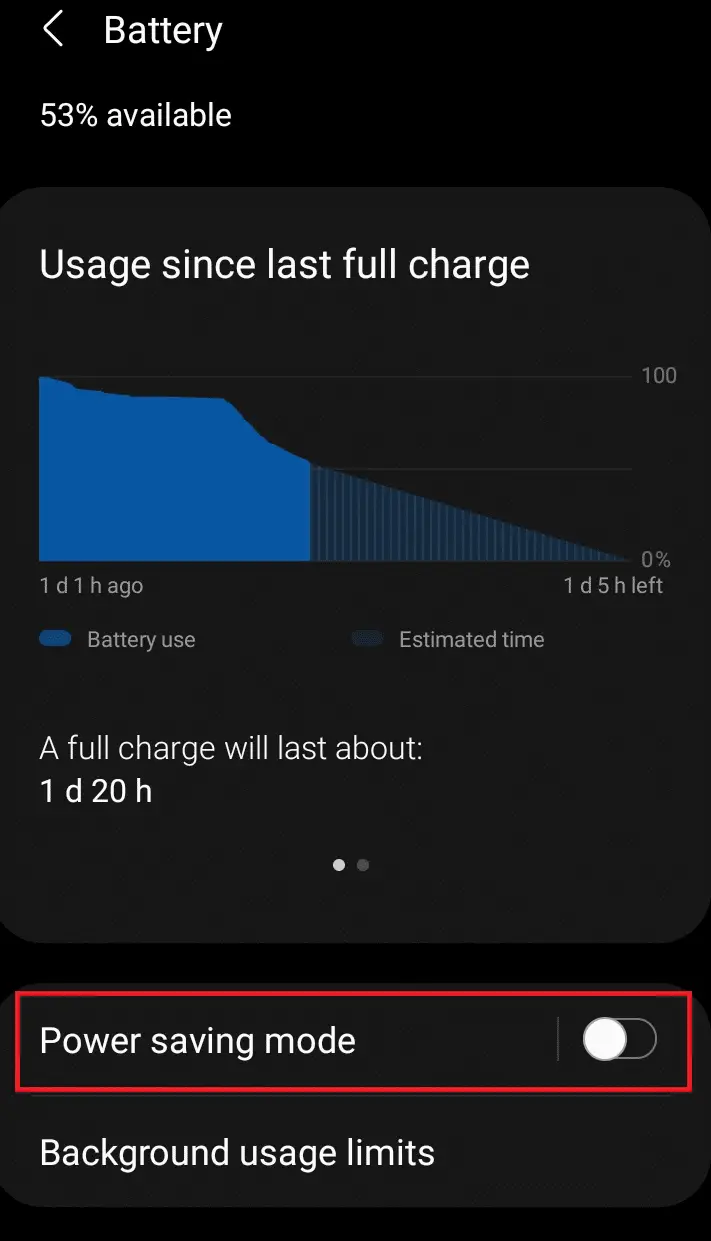
5. Một lần nữa, đi tớiCài đặttùy chọn và nhấp vàoứng dụng, như hình ảnh hiển thị.
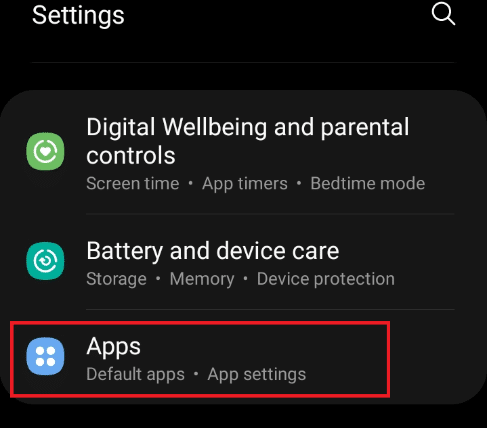
6. Tại đây, hãy nhấp vàoSnapchatứng dụng, như được đánh dấu.
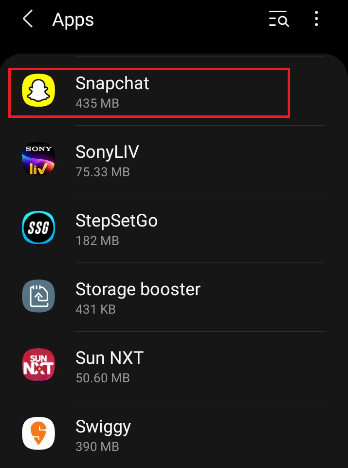
7. Trên Snapchatthông tin ứng dụngtrang, nhấp vàoPinTùy chọn.
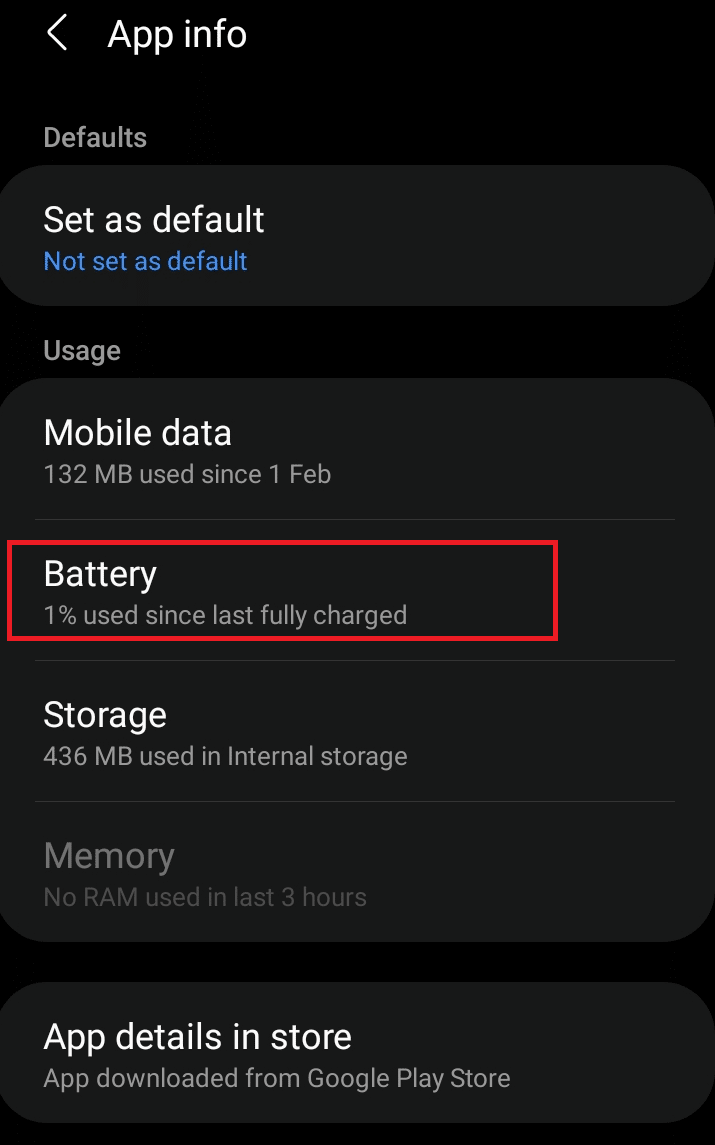
8.InQuản lý mức sử dụng pinChuyển xuống phầnCho phép hoạt động nềnTùy chọn.
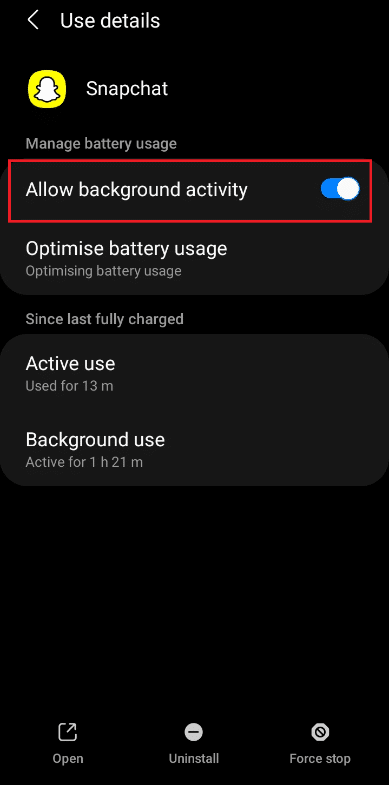
Phương pháp 10: Bật quyền ứng dụng
Nếu không có phương pháp nào ở trên giải quyết được vấn đề Snapchat không tải Câu chuyện, thì Snapchat có thể không nhận được quyền về vị trí, bộ nhớ, v.v. từ điện thoại của bạn.Làm theo các bước được cung cấp bên dưới để kiểm tra và sau đó bật các quyền Snapchat đã bị vô hiệu hóa nếu thích hợp:
1.mở trên điện thoại của bạnỨng dụng Snapchat.
2. Nhập như trướcCài đặttrang.
![]()
3. Tại đây, hãy nhấp vàoriêng tưdưới phầnChính quyềnTùy chọn.
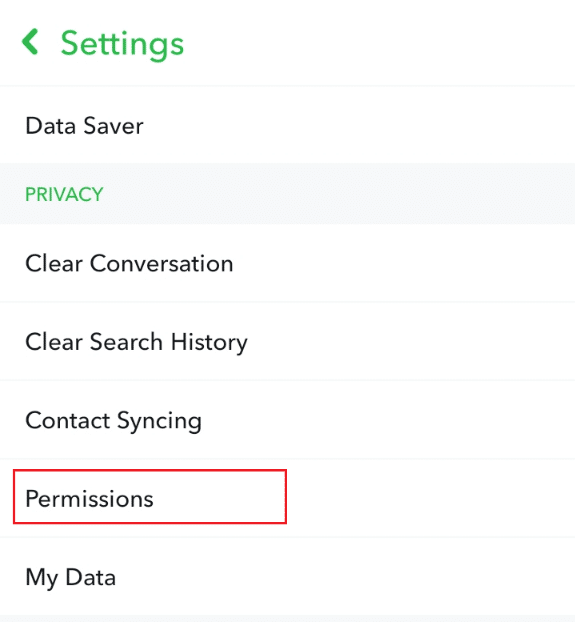
4. Bằng cách nhấp vàoBấm để kích hoạtCác tùy chọn được đánh dấu bên dưới để bật ứng dụngtất cả được yêu cầuQuyền hạn.
Lưu ý:Sau đây là một ví dụ về vị trí.Đảm bảo bật tất cả các quyền khác.
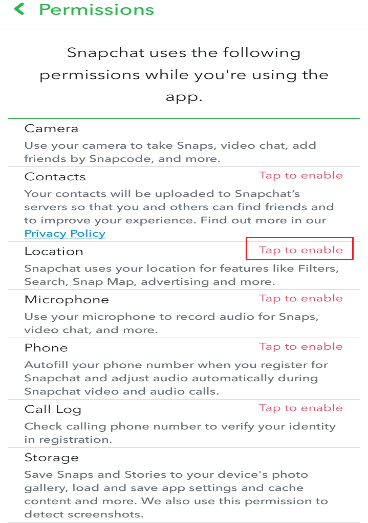
5 trongQuyền vị trí, nhấp vào Luôn luôncho phépđể luôn cung cấp quyền truy cập vị trí cho ứng dụng này.
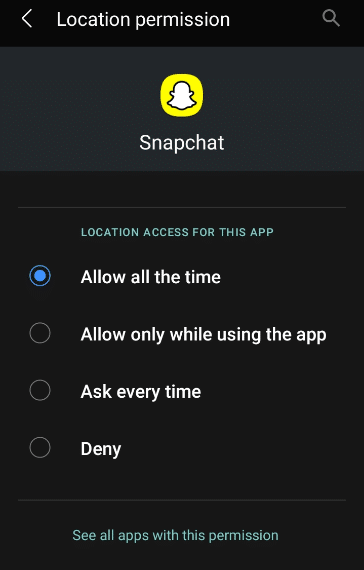
6. Cuối cùng, đóng và mở lại Snapchat và thử tải Snap hoặc Story.
Phương pháp 11: Xóa bộ nhớ cache của ứng dụng
Bộ nhớ đệm là quá trình lưu trữ tạm thời dữ liệu trong bộ nhớ CPU.Tất cả các ứng dụng đều có bộ nhớ đệm để hoạt động hiệu quả, nhưng đôi khi, tình trạng quá tải bộ nhớ đệm có thể ảnh hưởng đến ứng dụng, gây ra lỗi tải.Vì vậy, hãy làm theo các bước đã cho và xóa bộ nhớ cache của Snapchat:
1. Trên thiết bị của bạnkhởi độngSnapchat.
2. Trong của bạnDữ liệu cá nhân, nhấp vào Cài đặt ở góc trên bên phảiBiểu tượng bánh răng.
![]()
3. Trên SnapchatCài đặttrang, nhấp vàohoạt động tài khoảndưới phầnxóa bộ nhớ cacheTùy chọn.
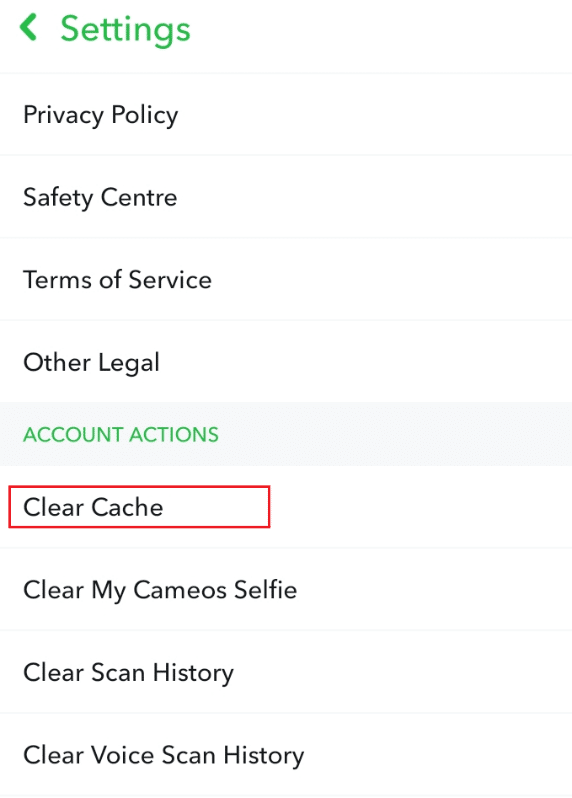
4. Một tab bật lên xuất hiện.點擊tiếp tụcđể xóa bộ nhớ cache của ứng dụng.
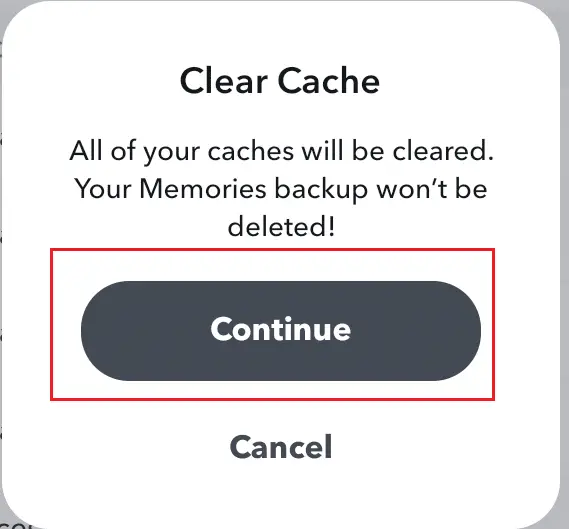
5. Sau khi xóa bộ nhớ cache, hãy đóng vàKhởi động lại Snapchat.
Phương pháp 12: Xóa cuộc trò chuyện Snapchat
Xóa các cuộc trò chuyện trong ứng dụng Snapchat có thể khắc phục sự cố Snapchat không tải câu chuyện.
Lưu ý:Xóa một cuộc trò chuyện không xóa các tin nhắn đã gửi hoặc đã lưu.
1. Trên điện thoại của bạnkhởi độngỨng dụng Snapchat.
2. Điều hướng đếnDữ liệu cá nhânvà nhấp vào cài đặtBiểu tượng bánh răng, Như hình bên dưới.
![]()
3. Nhấp vàodưới phần quyền riêng tưcuộc nói chuyện rõ ràngTùy chọn, như hình ảnh hiển thị.
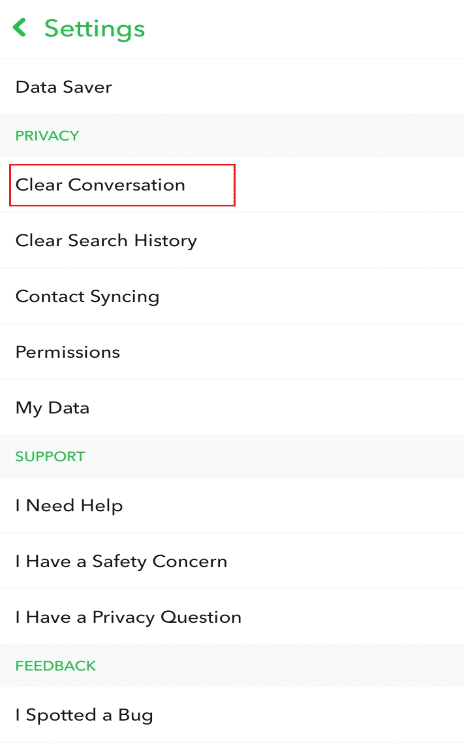
4. Sau đó, nhấp vàocuộc trò chuyện của bạn bè bạnchéo, như được hiển thị.
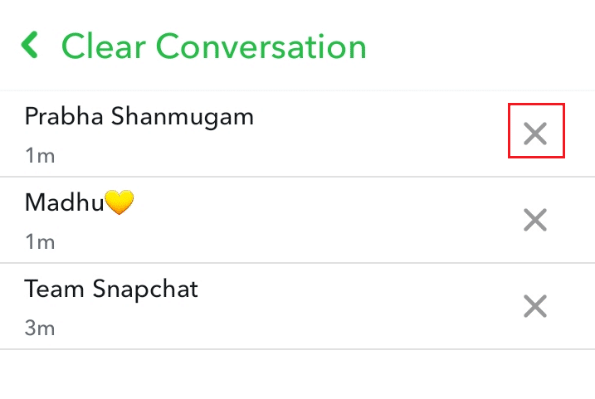
5. Trên tab bật lên, hãy nhấp vàoThông thoángđể xóa cuộc trò chuyện đã chọn.
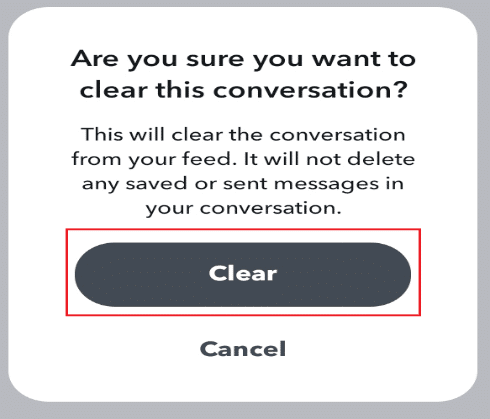
6.cho tất cả các cuộc trò chuyệnLặp lại thao tác tương tự và mở lại ứng dụng.
Phương pháp 13: Xóa và thêm bạn bè trong Snapchat
Nếu Snapchat vẫn gặp sự cố khi tải câu chuyện ngay cả khi đã xóa cuộc trò chuyện, một tùy chọn khác là xóa những người dùng có Snaps hoặc Câu chuyện mà bạn không thể tải và sau đó thêm họ trở lại.Vui lòng làm theo các bước dưới đây:
Lưu ý:Điều quan trọng cần lưu ý ở đây là nó sẽ xóa tất cả các ảnh chụp nhanh đã gửi và nhận trước đó.
1. Trên điện thoại của bạnkhởi độngỨng dụng Snapchat.
2. Đi đến của bạnDữ liệu cá nhânVà bấm vàobạn tôi, như hình ảnh hiển thị.
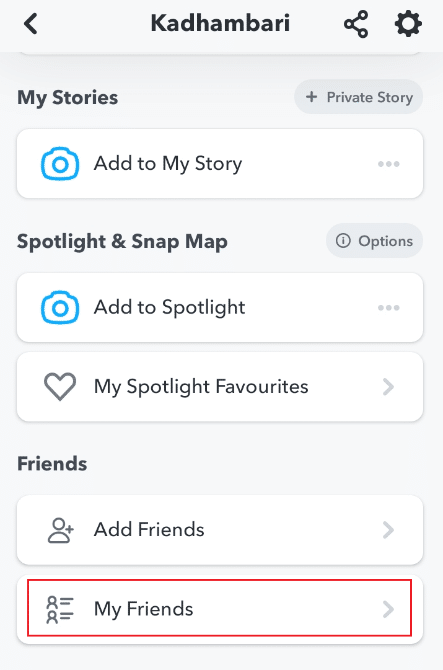
3.chọn bạn từ danh sáchtên của người bạn.
4. Nhấp vàoXem bạn bè, Như hình bên dưới.
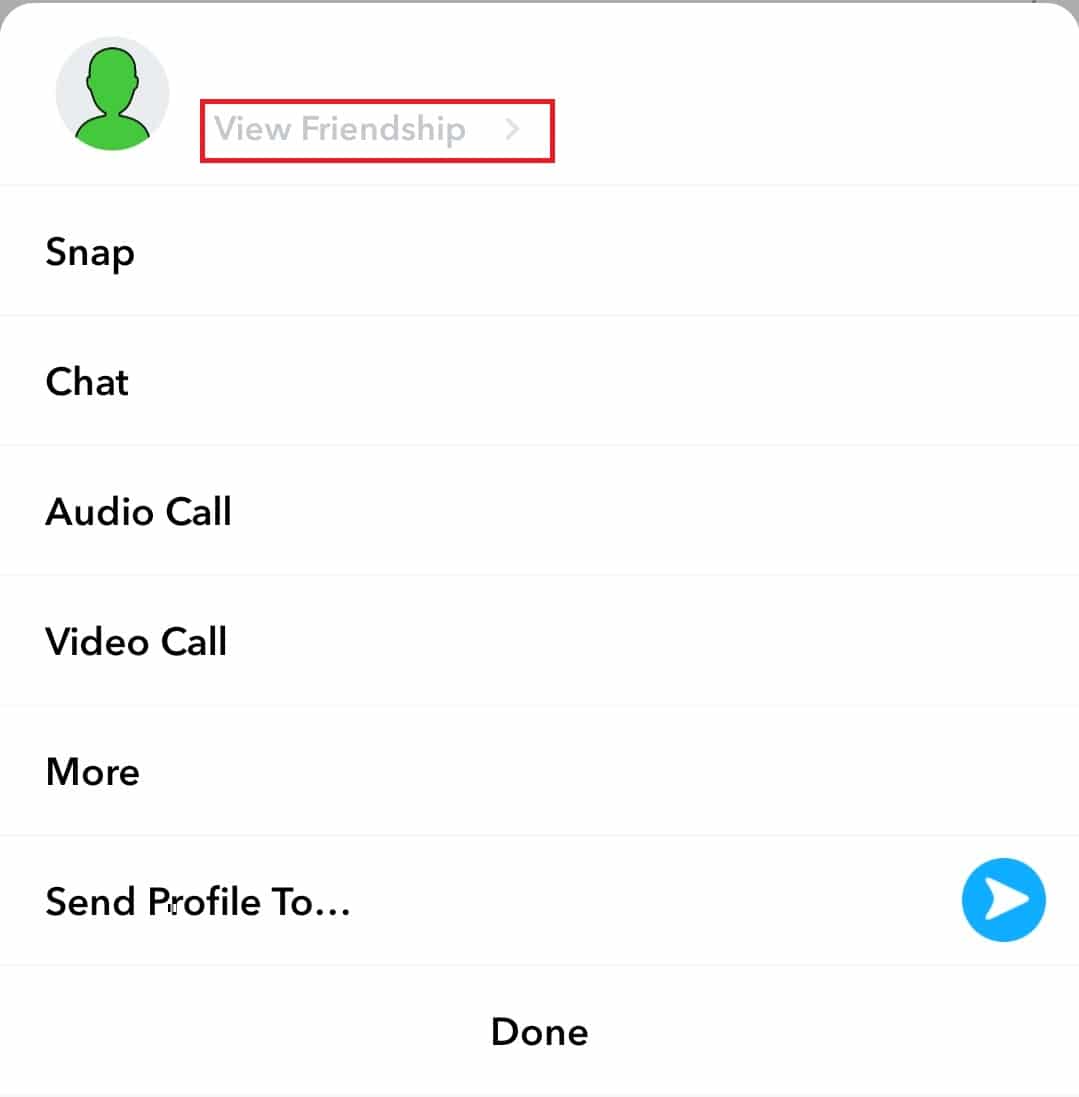
5. Nhấp vào ở góc trên bên phải của màn hìnhBiểu tượng ba chấm.
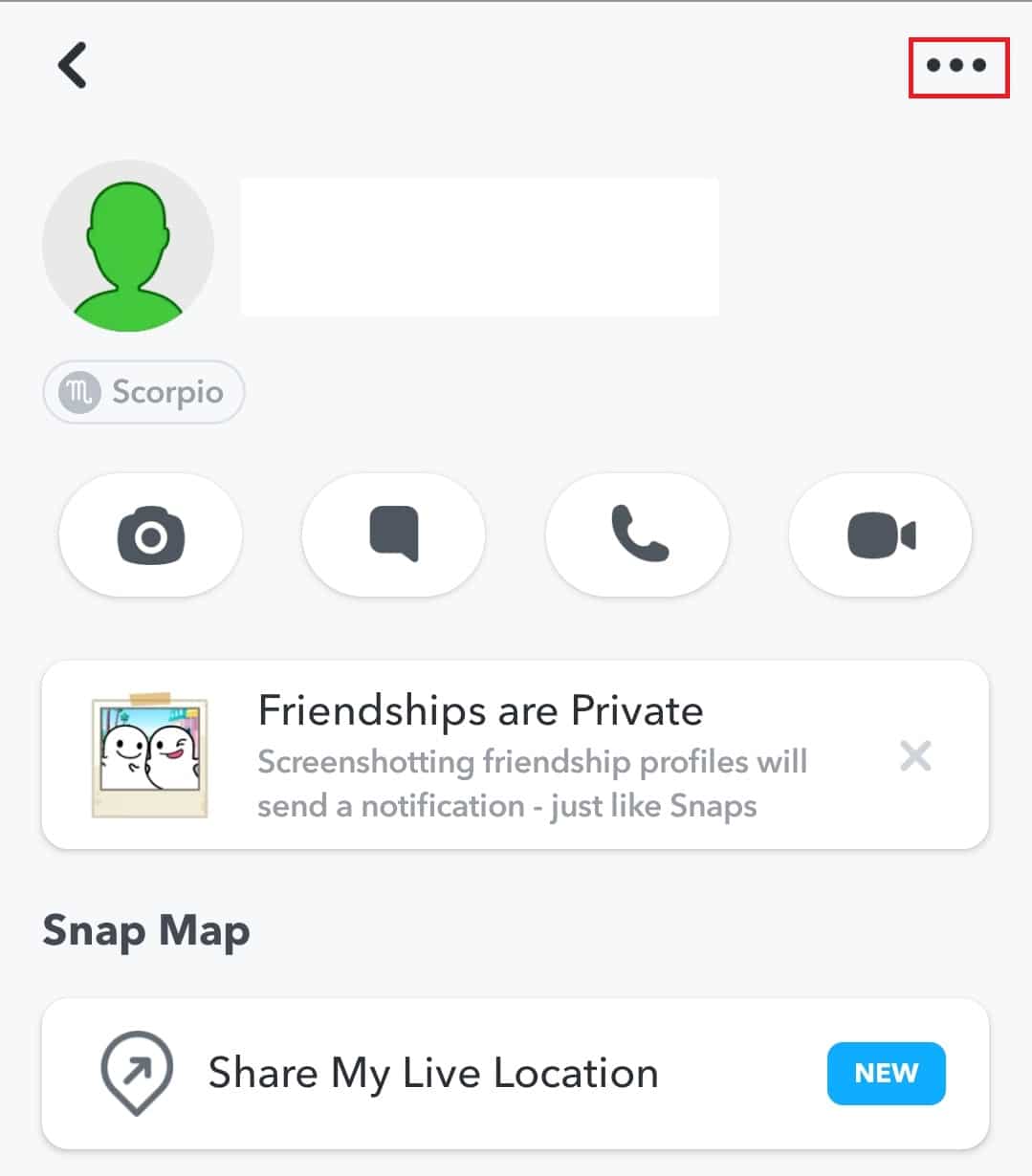
6. Nhấp vàoxóa bạn bè.
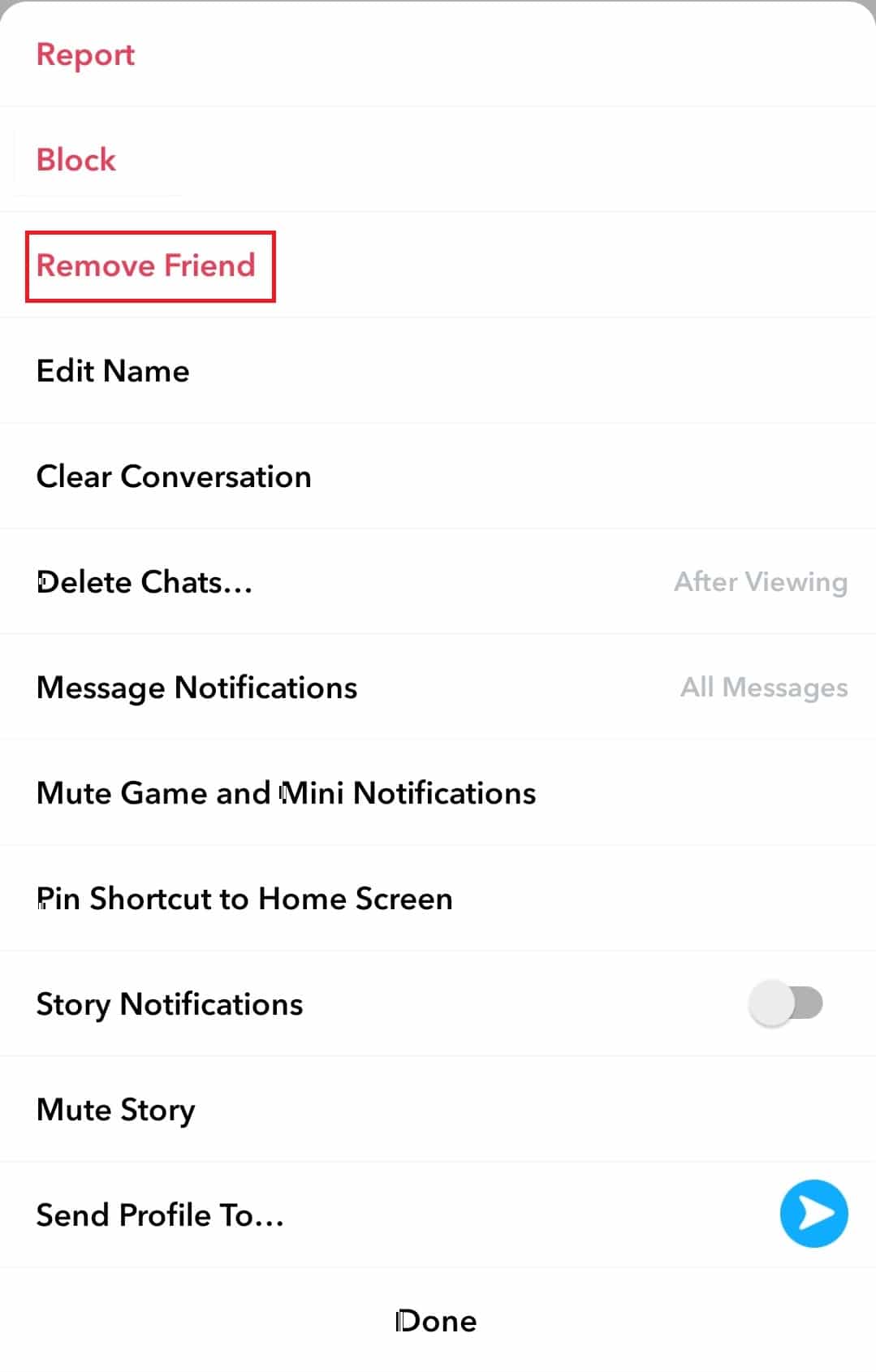
7. Sau đó, trên trang bật lên, hãy chọnxóa bỏ, Như hình bên dưới.
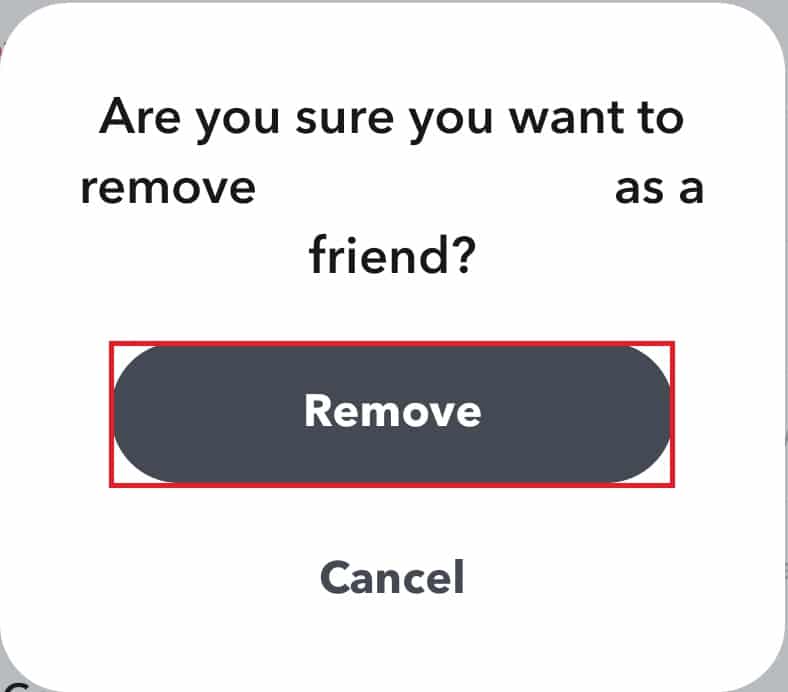
8. Sau khi xóa,tắtứng dụng.
9. Sau đó, một lần nữakhởi độngNó và đi đếnDữ liệu cá nhântrang.
10. Nhấp vàothêm bạn bè.
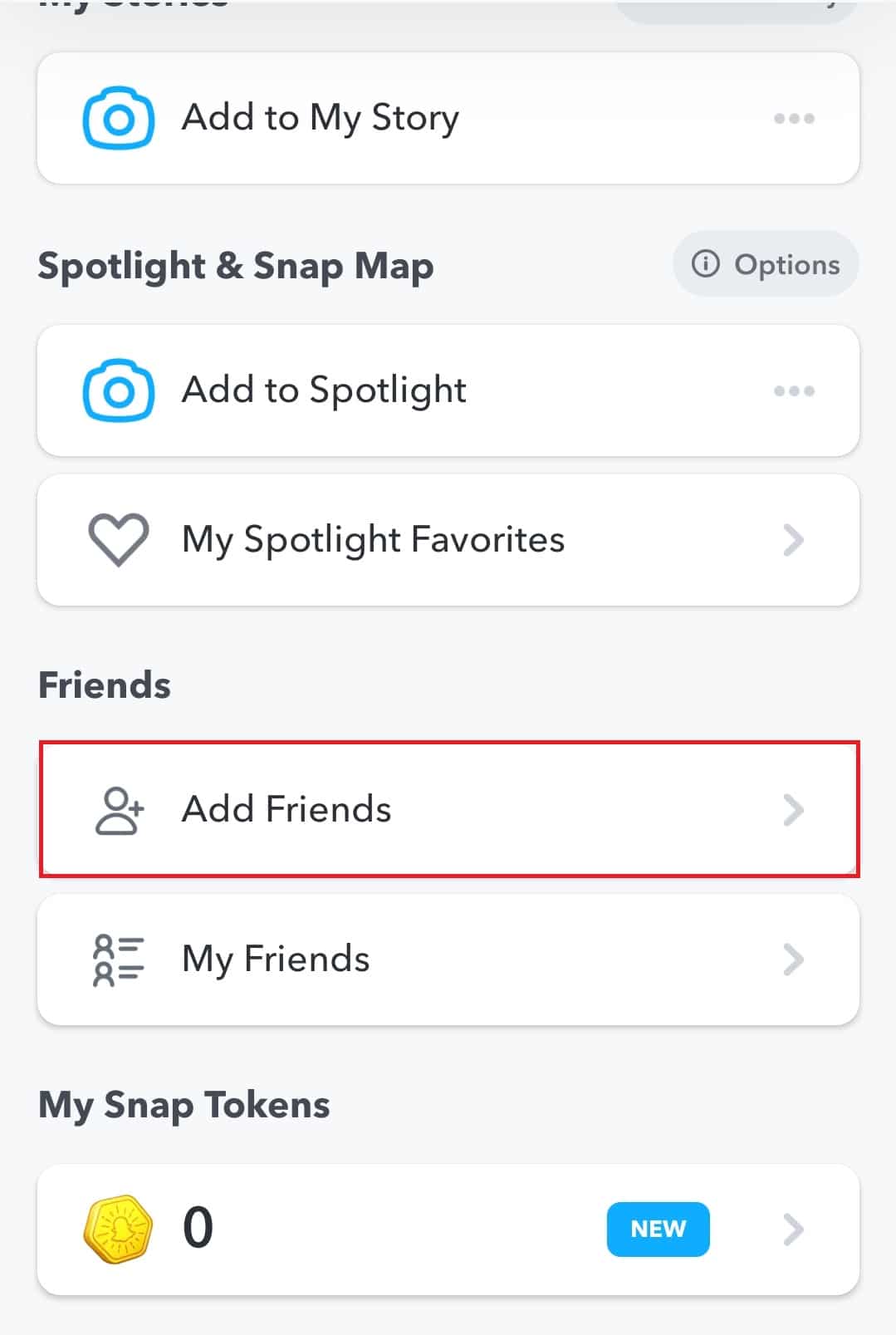
11. Tìm kiếm bạntên của người bạnvà được thêm lại.
Phương pháp 14: Cài đặt lại ứng dụng
Nếu không có phương pháp nào ở trên giúp bạn khắc phục sự cố Snapchat sẽ không tải Câu chuyện, thì tùy chọn cuối cùng là gỡ cài đặt ứng dụng khỏi điện thoại của bạn và cài đặt lại.
1. Nhấn và giữSnapchatÁp dụng và nhấp vàoGỡ cài đặtTùy chọn để xóa nó.
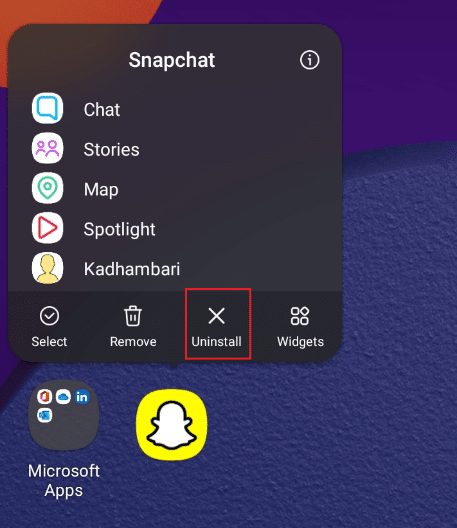
2. Sau đó, bắt đầuCửa hàng playVà tìm kiếmỨng dụng Snapchat.
3. Nhấp vàocài đặt, tải xuống phiên bản Snapchat mới nhất trên điện thoại của bạn, như được hiển thị.
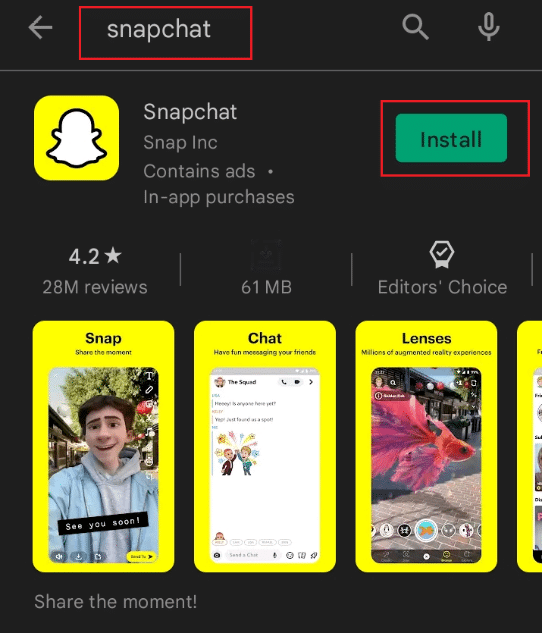
4. Bây giờ,đăng nhập bạn CủaTài khoản Snapchat và sử dụng nó.
Chúng tôi hy vọng hướng dẫn này hữu ích cho bạn, bạn có thểSửa lỗi Snapchat không tải Snaps hoặc Câu chuyện vấn đề.